今や、Facebookをしていなくても
LINEはやっている!という方
多いですよね。
孫や子供たちと連絡を取るために
スマホに替えてLINEアプリを入れる
おじいちゃん&おばあちゃん。
子育て世代の親御さんだって
子供との連絡手段はLINE。
更には、お客さまとのやり取りもLINE。
そこで
パソコンでもLINEができる!
LINEをパソコンで使う環境を整える
*事前に、スマホのLINEアプリへの「メールアドレス」と「パスワード」の設定を済ませておいてください♪
設定→アカウント→メールアドレス
パソコン版のLINEをダウンロードする
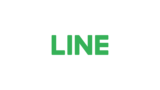
LINE|いつもあなたのそばに。
メッセンジャーアプリを超え、新しいコミュニケーションの形を目指して、新時代のインフラ体験をLINEはひとりひとりに届けていきます。
◎「PC / Tablet」の欄から、
>>MacはApp Storeから。
>>Windowsの方は「Windows ダウンロード」をクリック。
◎「Install Language」:日本語を選択して「OK」
※細かなインストール方法は割愛します
パソコン版LINEを設定する
◎インストールしたLINEを立ち上げます。
◎アプリに登録したメールアドレスとパスワードを入力して、ログイン。
◎すると、本人確認の認証番号が発行されるので、その番号をスマホのLINEに入力。
この時点でスマホのLINEを開くと、登録認証の画面が最初に出るはず。
時間制限があるので、ここは手早く対応しましょう。
これで、無事
パソコンからLINEが使えるようになります。
メッセージの送受信も
通話もできます♪
さらに!
スマホのLINEとパソコンのLINEは
同期しています。超便利!!
他の登録方法もありますが
今回はこれにて♡



コメント